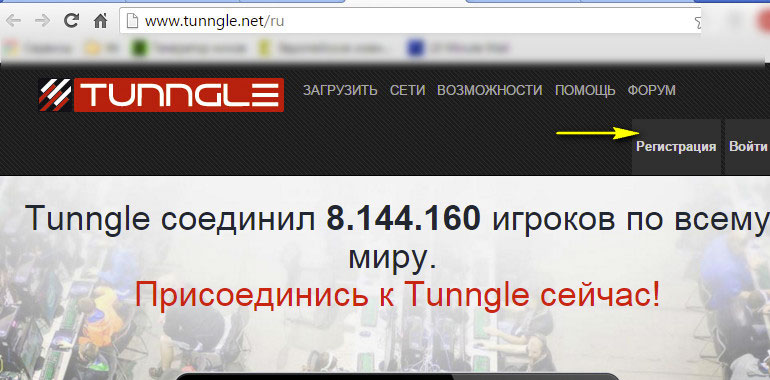

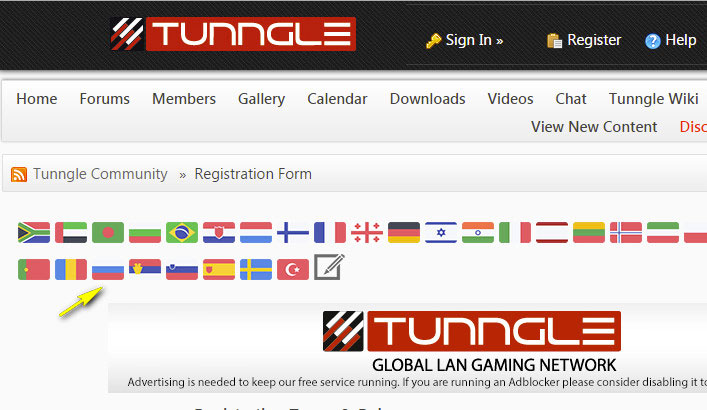

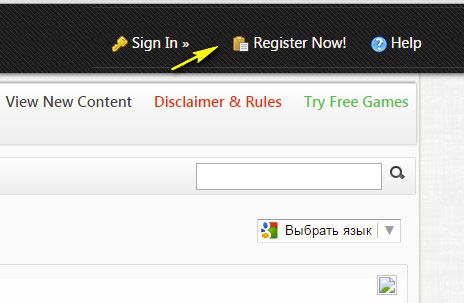
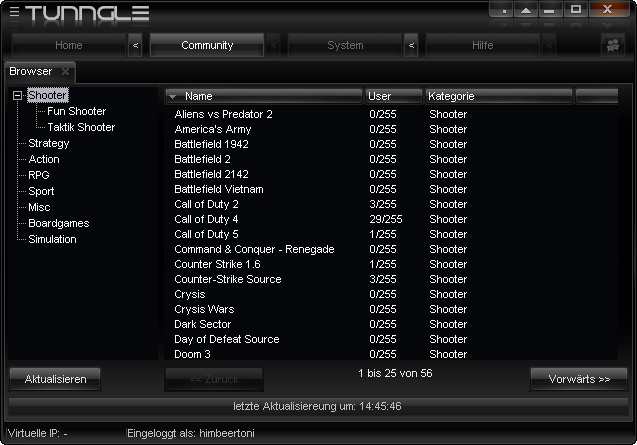



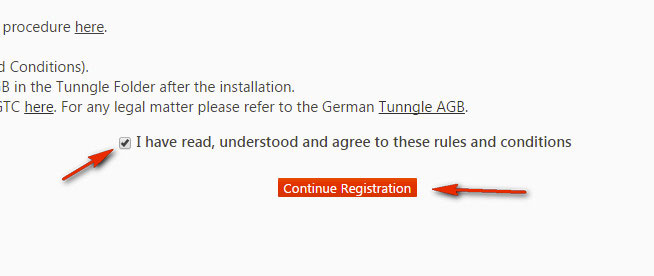
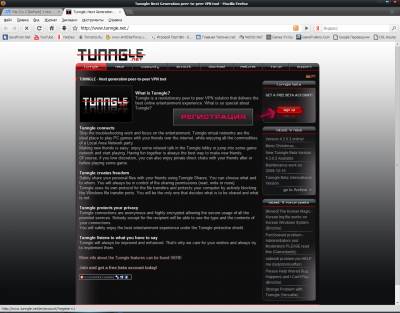
 Рейтинг: 4.9/5.0 (1907 проголосовавших)
Рейтинг: 4.9/5.0 (1907 проголосовавших)Категория: Инструкции
Tunngle — геймерский ресурс, позволяющий играть в мультиплеерные игры с поддержкой локальной сети (LAN) через интернет-канал. Клиентское приложение сервиса автоматически создаёт необходимые сетевые настройки игры и подсоединяет пользователя к указанному им серверу.
Tunngle объединил более 8 млн. геймеров со всех уголков земного шара. Поддерживает общественные и частные виртуальные сети (в бесплатной версии до 32 игроков). Предоставляет возможность поиграть не только в новинки онлайн, но и в «классику» — топовые игры прошедших лет и даже десятилетий. В несколько кликов мышкой на сайте или клиенте можно присоединиться к баталиям в Warcraft III, Minecraft, Far Cry и многие другие (всего более 2000 сетей).
Чтобы зарегистрироваться в Tunngle, выполните эту пошаговую инструкцию:
Заполнение формы1. Откройте в браузере официальный сайт компании Тангле — tunngle.net/ru.
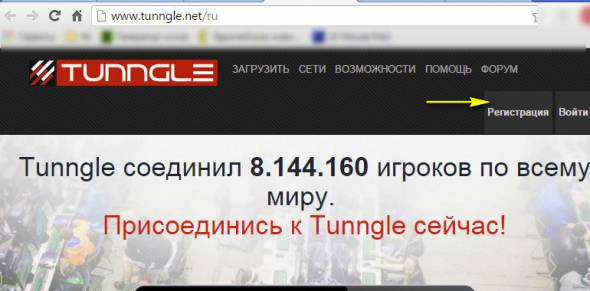
2. Щёлкните по разделу «Регистрация» (ссылка в верхнем правом углу).
3. В новой вкладке откроется страничка настроек регистрации.
4. Кликните по российскому флагу в ряду иконок, чтобы выбрать отображение интерфейса на русском языке.
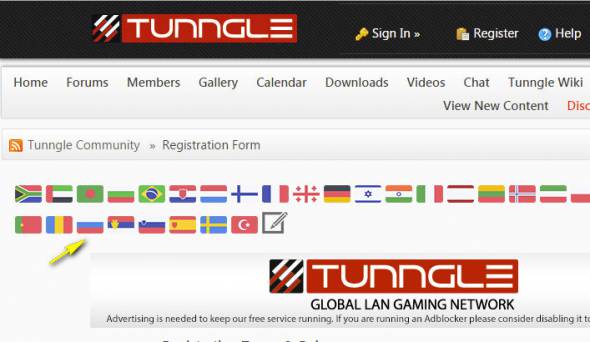
5. Ознакомьтесь с правилами сервиса. Кликните в верхней панели справа опцию «Register Now!» (Зарегистрироваться сейчас).
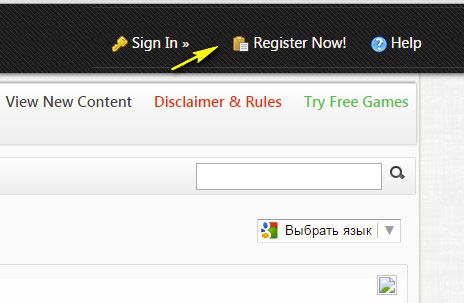
6. Прокрутите немного страничку с текстом «Tunngle Services… » немного вниз. Установите «галочку» возле опции «I have read… » (Я прочитал).
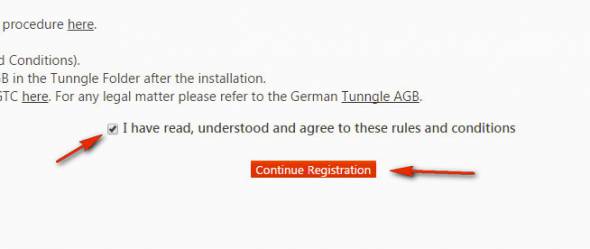
7. Клацните красную кнопку «Continue Registration» для продолжения ввода данных.
8. На новой странице, в блоке Account Information, заполните поля так:
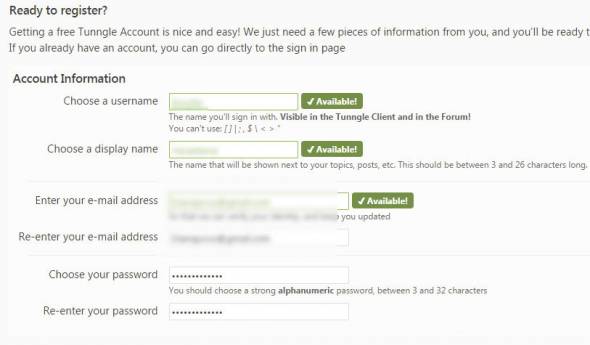
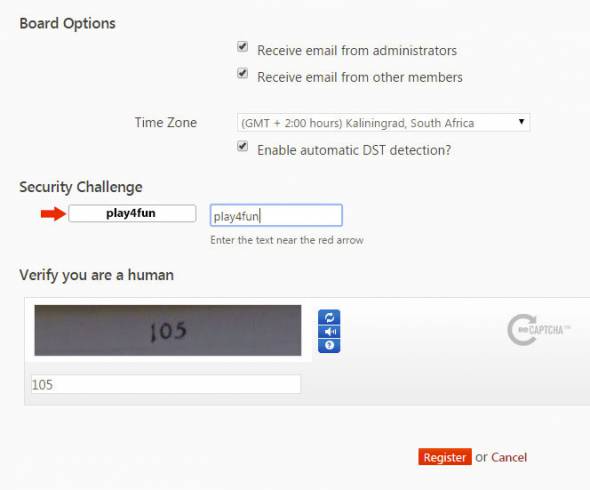
9. В «Board Options» установите флажки возле опций «Receive email… », если хотите получать новостную рассылку Tunngle на указанный почтовый ящик.
10. В поле «Security Challenge», после красной стрелочки отображено специальное секретное слово. Введите его в соседнее поле.
11. В заключительном блоке регистрационных полей «Verify… » введите число изображённое на картинке в строчке «Type the text».
12. Для отправки данных на сервер сайта щёлкните кнопку «Register».
Подтверждение на e-mail1. Зайдите в почтовый ящик, указанный при регистрации. Откройте сообщение с сервиса Tunngle.
2. В начале текста будет отображён ваш логин (Username) для входа.
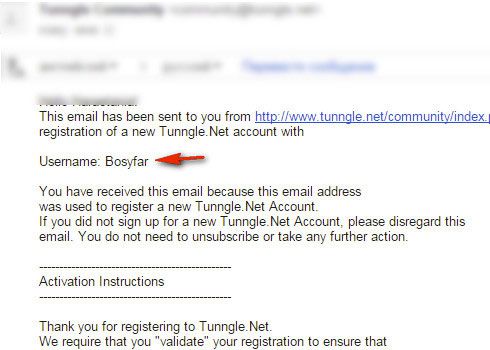
3. В блоке «Activation Instruction», после строчки «activate your account», расположена специальная ссылка. Щёлкните по ней левой кнопкой, чтобы активировать аккаунт.
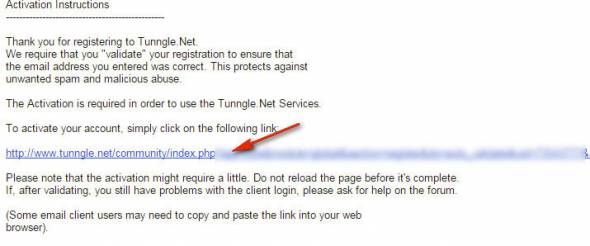
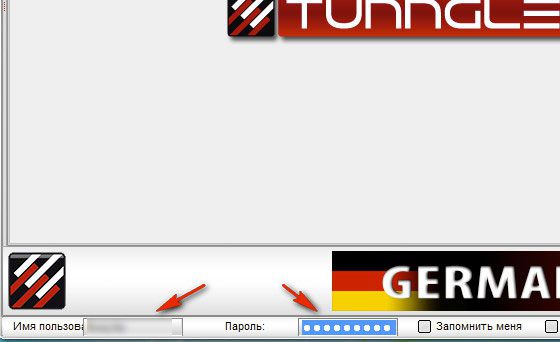
После активации профиля на e-mail в браузере отроется приглашение веб-сервиса. Для входа заполните поля Username и Password. Эти же данные используйте и для авторизации в клиентском приложении игрового сервиса (Download > Tunngle Client).
Приятного общения и увлекательной мультиплеерной игры в Tunngle!
Возникли сложности? Напишите об этом в комментариях и мы постараемся вам помочь.
А если статья оказалась вам полезной, не забудьте поставить лайк!
Мир компьютерных игр поражает воображение своей красочностью, многогранностью и незабываемыми впечатлениями. Некоторые произведения киберискусства настолько напоминают нашу реальность, что многие заядлые геймеры не выходят из-за компьютера часами, забывая о еде и сне. Иногда та или иная игра требует регистрации на специальных ресурсах. Сегодня речь пойдет о Tunngle и о том, каким образом с ним нужно работать.
Tunngle: как играть?Немного о том, что такое Tunngle. Это очень удобный сервис, о котором давно мечтали все любители компьютерных игр в онлайн-режиме. Этот продукт создает условия для игры в любой понравившийся шутер, автосимулятор или RPG через единый сервер. Другими словами, через Tunngle вы можете подключаться к разным играм в пределах одной работающей программы. Кроме того, Tunngle обладает всеми необходимыми инструментами для создания собственных серверов и работы с ними.
Tunngle: регистрацияЭта ссылка отправит вас на страничку регистрации. На верхней панели вы можете выбрать необходимый и понятный вам язык (значки флагов). Также вы увидите небольшое соглашение с пользователем, где, в основном, указаны общие юридические моменты, которые, как правило, совершенно не интересны среднестатистическому геймеру. Поэтому ставим галочку около фразы внизу, которая подтверждает, что вы согласны с предложенными условиями. Далее регистрация проходит по обычной схеме. Ни в коем случае не используйте ящики mail.ru, так как письма на них по каким-то причинам не приходят!
Скачиваем TunngleКак играть через Tunngle, подскажет клиент этой программы. Где его найти? Вам поможет вот эта ссылка .
Здесь вы найдете клиент последней версии, который обеспечит бесперебойную игру по сети. Перед установкой обычно советуют отключить антивирус и Firewall во избежание сбоев работы клиента. Обратите внимание на то, что необходимо скачать все предлагающиеся файлы и установить их.
Настраиваем игру для работы через TunngleСразу же отметим, что на сайте Tunngle вы найдете только те игры, в которых предусмотрен мультиплеер (возможность играть по локальной или общей сети). Для поиска инструкций по настройке клиента перейдите в личный кабинет (см. раздел регистрации) и в окошке поиска введите нужную вам игру. После этого перед вами появится список серверов и доступных подключений. Инструкции по установке и интеграции также можно найти на сайте. Мы бы могли описать их здесь, но каждая игра настраивается по-своему, поэтому лучше сразу почитать об этом на самом сайте. Единственное, что точно вам понадобится, - это нужные патчи и обновления, которые необходимы для интеграции с сервисом Tunngle. Эти файлы вы также найдете на портале.
Запуск игры через TunngleОпять же повторимся: каждая игра имеет свой интерфейс для собственного запуска через Tunngle. Как правило, для запуска игры через клиент необходимо удостовериться в наличии активного интернет-соединения. Далее может быть несколько вариантов:
Напоследок прикрепляем весьма полезную ссылку для начинающих онлайн-игроков.
Оценка участников: 0

Всем доброго времени суток!
Многие пользователи программы Tunngle мечтают хотели бы создать закрытую комнату, но не знают как. Сегодня я расскажу как это сделать.
1) Первое что нам нужно сделать, это скачать программу и зарегистрировать (если нету). Скачать можно отсюда .
2) Скачали? Преступаем к действиям. Запускаем программу. На верхней панели видим слово "Сообщество" (англ. community), выбираем из выпадающего списка "Сети" (англ. net), и там выбираем "Private Networks".
3) Скорее всего у вас выпадет несколько окон с предупреждениями, нажимаем на всех "ОК". Вас перенаправят на офф. сайт Tunngl"а. Там вводим капчу и нажимаем "Согласиться". Теперь у вас доступно создание/подключение к закрытым комнатам Tunngl"а.
Теперь приступаем к созданию комнаты. Для чего вообще нужны закрытые комнаты? А для того что бы к этой комнате не присоединился "лишний" человек. Чтобы присоединиться к комнате, человек должен знать имя комнаты и пароль, без него никак.
1. Итак, приступаем, всё так же входим в Tunngle => "Сообщество" => "Сети" => "Private Networks".
2. Должно появиться окно где мы можем настроить свою сеть.
3. В поле "Network name" вводим имя своей комнаты (желательно на английском). Чуть ниже находится поле "Network Password" вводим пароль (если вводите символы, то так же рекомендуется вводить символы по английски). Ещё ниже находится поле "Network Emulator", в нём из списка выбираем "Normal". Справа находится поле, где можно написать приветствие для тех кто подключается к вашей сети.
4. Нажимаем "Create - Update", нажав, вы, тем самым, создали свою комнату. Если он вас не перевёл к вашей сети автоматически, то нажимаете "Join Your Net".
5. Даём другу имя комнаты и пароль от неё.
Для тех кто присоединяется. Вы получили имя комнаты и пароль от вашего друга. Идём в "Сообщество" => "Сети" => "Private Networks", в НИЖНЕМ поле, напротив "Network name" прописываем имя комнаты к которой хотите присоединиться. В поле "Network Password" прописываем пароль от комнаты. Нажимаем "Join", там самым вы подключаетесь к комнате.
Поздравляю, теперь вы можете играть со со своим другом/друзьями в игры которые хотите играть без других людей, которые не смогут присоединиться к вам и нарушить покой.
P.S. Вам помогла инструкция? "Плюсани" репутацию))) Спасибо за внимание)
Похожие новостиДля начала необходимо скачать tunngle последней версии
После чего устанавливаем tunngle .
Далее необходимо (можно просто нажать кнопку):
Если вы хотите создать частную сеть ( manage your own network ): выбираем название сети (network name), по желанию можно поставить пароль для сети (network password), также по желанию можете ввести сообщение, которое будет появляться в чате при заходе в комнату (welcome message, в правом окошке) и выбираем «create-update», при нажатии «create-update» будет предложено провести активацию частной сети (это необходимо сделать чтобы работала частная сеть), соглашаемся с данным предложением и переходим на сайт, где необходимо ввести капчу, когда вы ввели капчу сеть должна активироваться.
Если вы хотите подключиться к частной сети ( join an existing network ): вводим имя сети к которой необходимо подключиться (network name), и вводим пароль (network password) и жмем кнопку «join».
P.S. Также следует иметь ввиду, что частные сети, в случае бездействия. по истечении трех дней будут удалены.








Игра по сети в любые игры через Tunngle 
Инструкция.
Скачиваем программу Tunngle тут
Устанавливаем
Регистрируемся тут
Подтвержаем регистрацию на почте
Вводим данные, которые вы использовали при регистрации
Заходим в программу и находим нужную комнату



Заходим в игру (например Nail'd)
Выбираем сетевая игра->Локальная сеть(LAN)
Создаем или подключаемся к игре
Подробно на скришотах(На примере Nail'd)
Ответы на частые вопросы
Вопрос: Не могу создать сервер/не вижу созданный сервер, что делать?
Ответ: Убедитесь, что у вас не блокирует игру брандмауэр и лучше всего перед игрой отключайте антивирус
Вопрос: Не вижу никого в группе Tunngle, что делать?
Ответ: Посмотрите открыт ли у вас порт, который использует Tunngle, для этого нажмите в Tunngle Система->Настройки->Проверить(Под словом машрутизатор)
Вопрос: Не могу зайти в комнату Tunngle
Ответ: Возможно у вас слабое интернет соединение или в комнате слишком много человек, попробуйте зайти в другую группу
Вопрос: Как узнать свой виртуальный IP в Tunngle?
Ответ: Зайдите в любую комнату и в самом низу у вас появится ваш виртуальный IP
Список игр, в которые я играл через Tunngle
Command & Conquer Generals: Contra 007
S.T.A.L.K.E.R.
Killing floor
Call of Duty 4: Modern Warfare
Call Of Duty: Modern Warfare 2
Sniper Elite
Need For Speed: Shift
Nail'd
Blur
Split/second
Far Cry 2
Batllefield 1942
Silent Hunter 3
GTA 4
GTA 4: Episodes From Liberty City
FIFA 11
Marvel - Ultimate Alliance
RESIDENT EVIL 5
Serious Sam
James Bond: Blood Stone
Command & Conquer 3 Tiberium Wars
Command & Conquer: Red alert 3
Batllefield 2
Postal 2: Share The Pain
Tom Clancy's H.A.W.X.
FlatOut 2
Conflict: Desert Storm
Rogue Trooper
Brink
DiRT 3
Официальный сайт: www.tunngle.net
Русский сайт: www.tunngrus.ru
 Blaczor.original 222 26 July 2013 - 06:42
Blaczor.original 222 26 July 2013 - 06:42
Привет всем Tunngleрам!
Частные сети Tunngle являются идеальным местом для проведения совместных игр с друзьями.
С помощью Частных сетей можно:
This topic is locked
![]()



Ах да, добаволю ещё, что это не просто прога позволяющая играть по сети в "разные игры", а прога позволяющая играть по сетке ОБСОЛЮТНО ВО ВСЕ ИГРЫ, имеющие режим локальной игры (LAN). при этом вам не надо создовать самостоятельно комнаты (сервера), как, на пример, в хамачи, а просто зайти в уже существующею, т.к. в Tunngle они уже выделенны для каждой существующей игры (с поддержкой lan) и постоянно обновляются по мере выхода новых игрушек, кроме того они представленны в удобном алфавитном порядке (также имеется поиск по названию) и разделены по жанрам!




![]()



У кого возникнут проблемы или вопросы по установке, стучите в скайп: virus-a_t34 буду рад помочь

а. Переходим на сайт http://www.tunngle.net/
На момент написания статьи он выглядит так: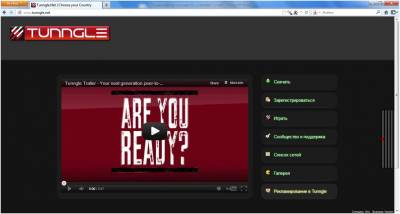
б. Переходим в раздел загрузки, нажимаем «Скачать», в правом углу. Откроется новая вкладка, старую не закрываем, она нам ещё пригодиться: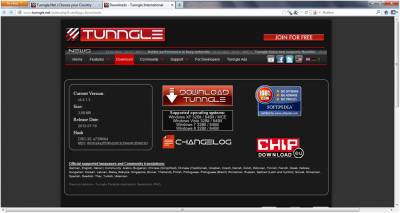
в. Жмём красную кнопку Download Tunngle и… снова переходим на новую страницу: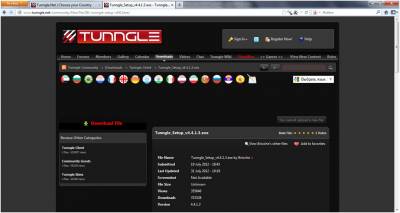
г. Тут уже жмём кнопку Download File и снова попадаем на новую страницу: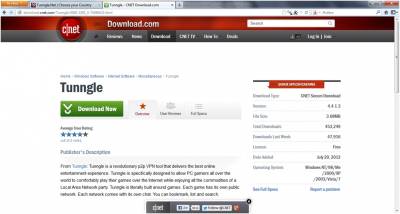
д. Теперь жмём Download Now и сохраняем файл.
Пока идёт скачивание файла, перейдём к регистрации на сайте
а. Возвращаемся на первую страницу, она должна была у Вас остаться: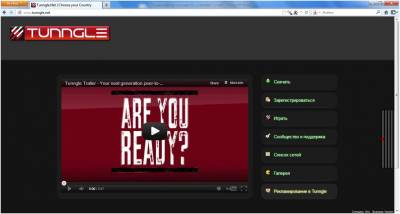
б. Нажимаем «Зарегистрироваться», откроется форма лицензионного соглашения: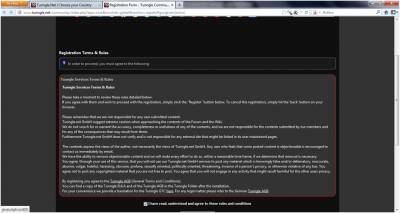
в. Соглашаемся, ставя галочку, и нажимаем «Continue registration», откроется анкета пользователя. Аккуратно заполняем её: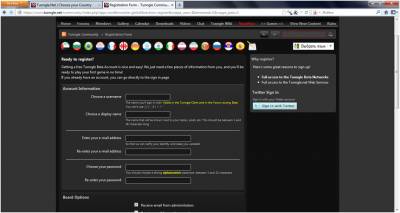
г. После жмём Register и здесь всё готово;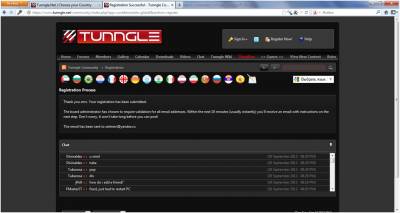
д. Теперь необходимо подтвердить аккаунт, для этого на почту пришло письмо активации. Жмём там по ссылке и всё! Регистрация закончена.
Пока мы регистрировались, установочный файл уже сто раз успел загрузиться, приступим к установке:
а. Запускаем файл Tunngle_Setup_vX.X.X.X.exe (X- версия);
б. Программа запросит права администратора, это нормально, разрешаем;
в. Установщик предложит проверить последнюю версию, можно согласиться если Вы скачивали клиент давно: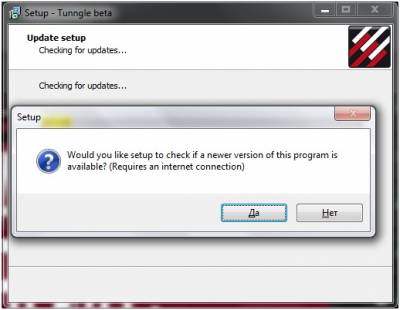
г. Затем программа установки скачает инсталляционный пакет: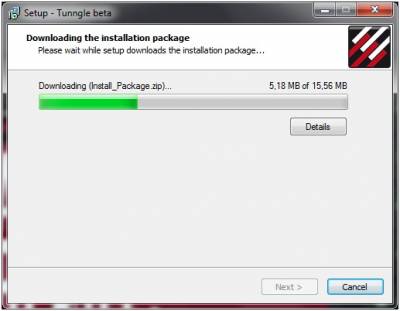
д. Следующий этап – тип установки, тут лучше ничего не менять, жмём Next: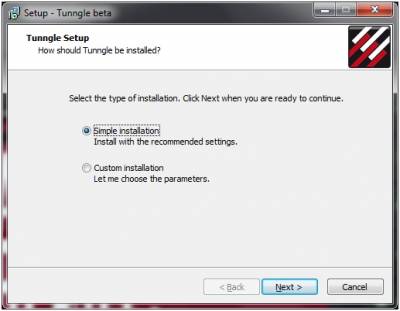
е. Гаджет можно и не ставить: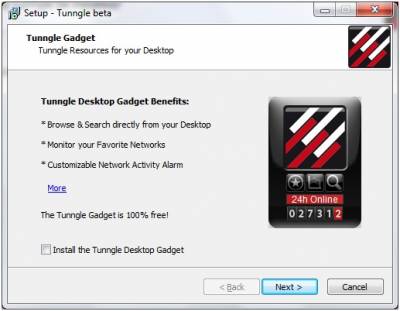
ж. Соглашаемся с лицензионным соглашением на пользование продукта: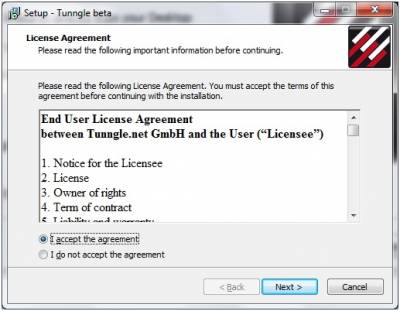
з. Жмём Install и ждём установки, проходит почти мгновенно:
и. Далее будет производиться установка виртуального адаптера: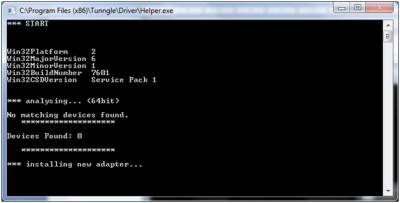
к. В процессе может возникнуть вопрос установки, который придётся подтвердить чтобы всё работало: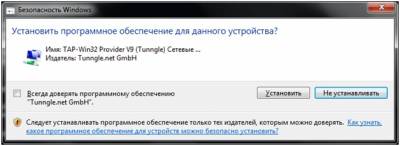
Процесс установки продолжиться. На этом этапе установка может задержаться на долго, и даже может показаться, что всё зависло, но не нужно паниковать, всё идёт как нужно.
Результатом этих манипуляций, будет новый адаптер в сетевых устройствах:
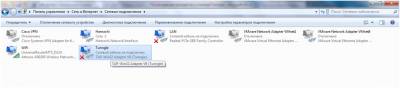
л. Установка завершена, однако для активации служб, драйверов и прочих утилит необходима перезагрузка: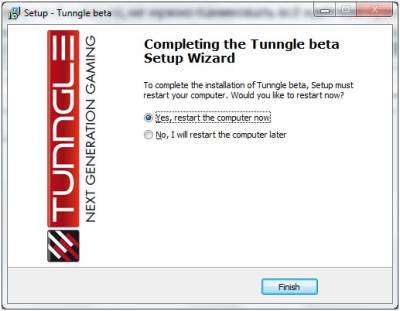
Вы конечно можете произвести её и позже.
ВНИМАНИЕ! Если хотите избежать «геморрой головного мозга», то запускайте клиент только после перезагрузки ОС.
а. При первом запуске, программа спросит Вас о языке: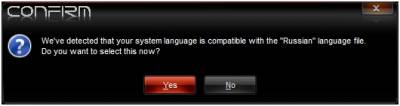
В принципе предложит выбрать сразу русский язык, исходя из региональных настроек языка в ОС Windows, в моём случае смело жмём «Yes»;
б. В списке мы увидим выбранный язык русский «Russian»: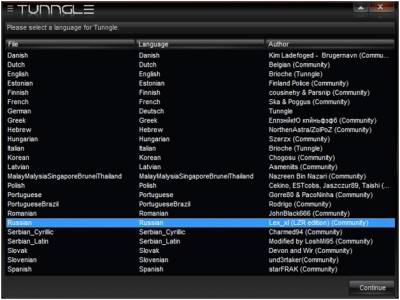
Жмём «Continue» и идём дальше;
в. В нижней части формы программы, в строчку, расположены поля ввода имени пользователя и пароль;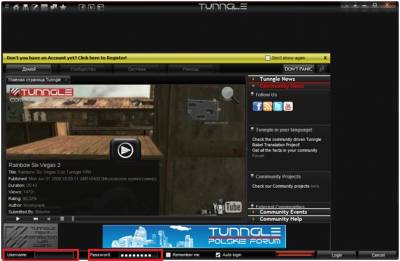
Вводим те данные, которые указывали при регистрации на сайте и жмём кнопку «Login»;
Пойдёт процесс соединения:
г. После соединения может выскочить следующее окно: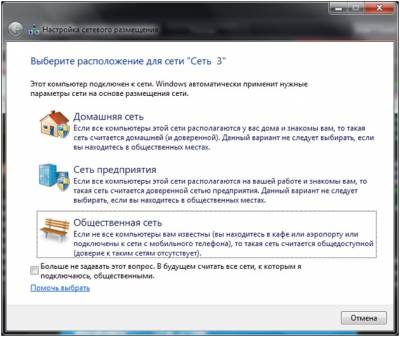
Я рекомендую выбрать «Общественная сеть», если Ваша ОС обновляется, то это защитит Вас от различных peer-to-peer атак, таких в последнее время стало много.
д. После соединения окно программы станет таким: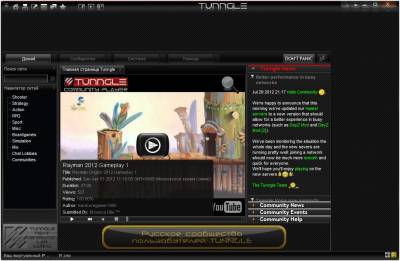
е. Слева появиться список жанров, наш вариант «Strategy», щелкаем по нему:
ж. В центральной части окна появиться список игр, находим Emperor: Battle for dune и сразу добавляем в закладки, щелкая правой кнопкой для вызова меню: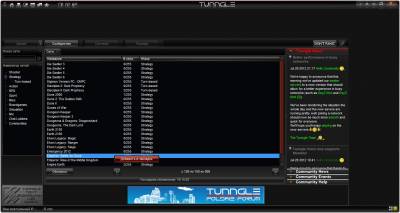
з. Откроется ещё одна вкладка со списком избранных комнат, её можно использовать чтобы каждый раз не искать нужную комнату;
и. Для входа в комнату просто щёлкните на названии комнаты два раза
к. В следующий раз при запуске программы просто заходим в раздел закладок, для этого нужно щёлкнуть по значку звёздочки в верхней части окна: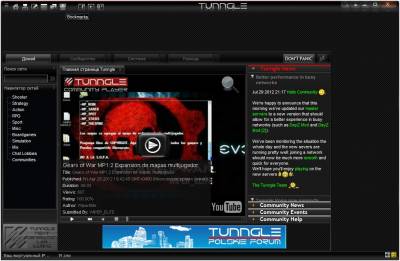
На этом настройка самого Tunngle завершена.
Все технические проблемы в части скачивания, установки и первичной настройки Tunngle просьба задавать в специальном разделе форума. Это тут
В следующих статьях я расскажу как настроить ОС, и EBFD для игры через Tunngle; Это тут